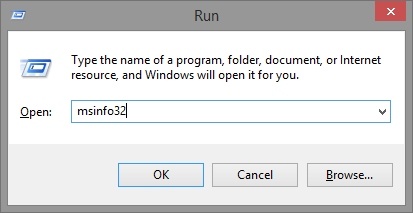Por supuesto, averiguar cuál es el modelo de su placa madre puede ser tan simple como abrir la caja, ya que las placas madre tienen el nombre del modelo impreso en algún lugar. Sin embargo, esta no siempre es la opción más fácil; algunos usuarios son tímidos a la hora de abrir su maletín, otros utilizan un portátil y prefieren no pasar por el laberinto del hardware, y algunos simplemente son demasiado perezosos para apagar todo para comprobarlo.
¿Por qué es importante el modelo?
Es posible que haya llegado hasta aquí con su ordenador actual sin conocer el modelo de la placa base. Es cierto que no es algo que necesite considerar regularmente; sin embargo, en el futuro puede que desee conocer el modelo de su placa madre por una variedad de razones.Desea actualizar el BIOS de su placa madre para mantenerlo actualizado
Desea actualizar los controladores de hardware relacionados con su placa base, como los controladores de audio
Está comprando una nueva caja y desea saber si el factor de forma de su placa madre actual se ajusta a ella
Desea comprar nuevo hardware y le gustaría saber si es compatible con su placa madre
Usted está comprando una nueva placa madre u ordenador y le gustaría ver los beneficios y desventajas en comparación con su placa madre actual
Todos estos son casos bastante marginales y definitivamente no es algo que usted estará haciendo en una base semanal, mensual, o incluso anual. También significa, sin embargo, que cuando se presente la ocasión, ¡puede que haya olvidado el modelo de su placa madre para entonces!
Saltar
Cuando llegue el momento, puede encontrar su modelo de placa base a través de herramientas de Windows o de software de terceros, excluyendo la apertura de la carcasa del equipo.
A través de Windows
Hay algunas herramientas útiles para descubrir el modelo de su placa madre dentro de Windows. Esto hace que obtener su número de modelo sea fácil sin tener que descargar ninguna herramienta adicional para hacerlo.Información del sistema
Hay una herramienta dentro de Windows llamada Información del Sistema. Esto le dará información sobre su ordenador que le será útil cuando quiera conocer los detalles del sistema. Esto incluye la marca de la placa madre y el número de modelo, que serán muy útiles en este caso.Ver la información del sistema es muy fácil. En primer lugar, pulse «Tecla Windows + R» para abrir la ventana Ejecutar. En esta ventana escriba msinfo32 y pulse Intro.
Aparecerá la ventana Información del sistema. Hay mucha información aquí, pero lo que estás buscando son los campos etiquetados «System Manufacturer» (Fabricante del sistema) y «System Model» (Modelo del sistema).
Si no está aquí, puede aparecer en «BaseBoard Manufacturer» y «BaseBoard Model» en su lugar.
Uso de la línea de comandos
La línea de comandos también se puede utilizar aquí. Hay varias maneras de obtener el nombre y el modelo de la placa base desde la línea de comandos, lo que la convierte en una buena forma de obtener la información que desea.Para llegar a la línea de comandos, pulse «Tecla Windows + R». En la ventana Ejecutar que aparece, escriba cmd y pulse Aceptar.
Debe aparecer un terminal. En este terminal hay algunos comandos que puede probar. El más memorable es el «systeminfo», que desenterrará toda la información sobre su máquina de una sola vez. Desplácese hacia arriba hasta «System Manufacturer» (Fabricante del sistema) y «System Info» (Información del sistema) y obtendrá su información.
Alternativamente, usted puede obtener información sobre su placa madre escribiendo wmic baseboard get product,Manufacturer para un resultado de búsqueda mucho más enfocado, si no más difícil de recordar para uso futuro!
Herramientas de terceros
Si desea una manera fácil de obtener la información de la placa madre, las herramientas de terceros pueden ayudarle. Aún mejor, dado que estas herramientas se recomiendan a menudo para el diagnóstico del sistema, es posible que ya las tenga instaladas.CPU-Z
Si has descargado CPU-Z , probablemente lo uses para obtener información sobre tu procesador. Sin embargo, también puede utilizarlo para encontrar el modelo de su placa madre haciendo clic en la pestaña «Motherboard» en la ventana principal.Speccy
Si utiliza Speccy para monitorizar las temperaturas de su sistema, también tendrá la posibilidad de comprobar el modelo de su placa madre.Motherboards Made Easy
Tener que recordar el modelo de tu placa madre es una ocurrencia tan rara que es una sola cosa.que es natural olvidar con el paso del tiempo. Es posible que incluso haya comprado su PC sin conocer el modelo de placa base en absoluto! Sin embargo, con algunos trucos simples, usted puede encontrar fácilmente esta información sin siquiera tocar la caja de su computadora.
¿Siempre olvidas qué modelo de placa madre tienes? ¿O lo has memorizado? Háganoslo saber más abajo.